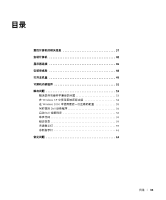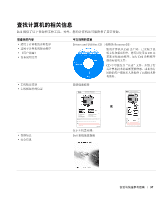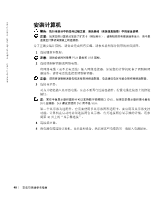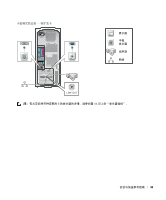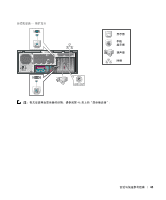Dell Precision 360 Setup and Quick Reference Guide - Page 40
安装计算机, 请勿尝试同时使用, 鼠标和, 连接器,, 而不是
 |
View all Dell Precision 360 manuals
Add to My Manuals
Save this manual to your list of manuals |
Page 40 highlights
www.dell.com | support.ap.dell.com/china ㍬€€ʹʹ 1 PS/2 鼠标和 USB 鼠标。 2 3 DVI DVI Dell DVI 而不是 VGA 46 4 5 40
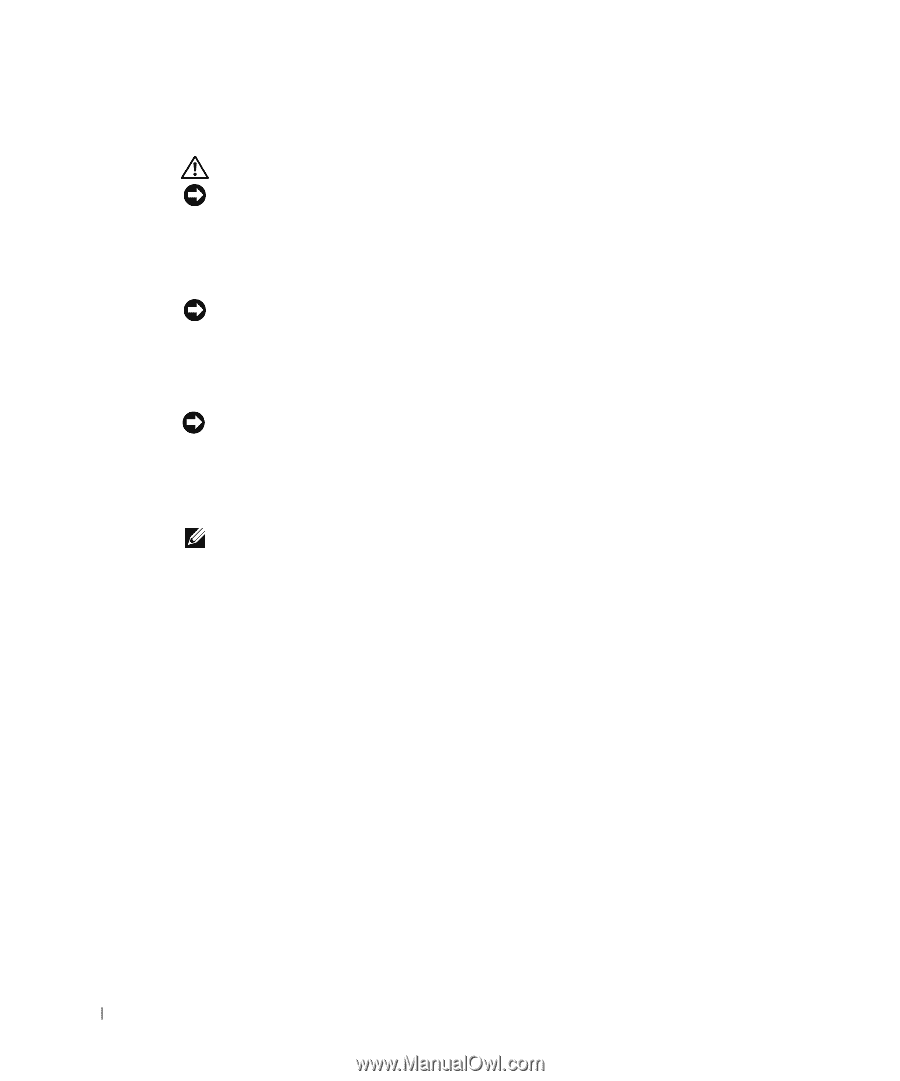
40
安装与快速参考指南
www.dell.com | support.ap.dell.com/china
㍬¹²ʹ³
촨⥝
뷸촨ÝÞ²ßàáâãäåæçèéê½¾¿ÀÃÄë²ìíîïð
緇±⥝
如果您的计算机已安装了扩充卡(例如网卡),请将相应的电缆连接至该卡,而不是
连接至计算机背面板上的连接器。
为了正确安装计算机,请务必完成所有步骤。请参见说明部分附带的相应插图。
1
连接键盘和鼠标。
緇±⥝
请勿尝试同时使用
PS/2
鼠标和
USB
鼠标。
2
连接调制解调器或网络电缆。
将网络电缆(而不是电话线)插入网络连接器。如果您的计算机配备了调制解调
器选件,请将电话线连接至调制解调器。
緇±⥝
请勿将调制解调器电缆连接至网络适配器。电话通信电压可能会损坏网络适配器。
3
连接显示器。
对齐并轻轻插入显示器电缆,注意不要弄弯连接器插针。拧紧电缆连接器上的指旋
螺钉。
緇⥝
某些平板显示器和图形卡可以支持数字视频接口
(DVI)
。如果您的显示器和插卡具有
DVI
连接器,
Dell
建议您使用
DVI
而不是
VGA
。
第二个显示器为选配件,它需要使用多显示器图形适配卡。要启用双显示器支持
功能,计算机在启动时必须连接两台显示器。有关连接两台显示器的详情,请参
阅第
46
页上的“显示器连接”。
4
连接扬声器。
5
将电源电缆连接计算机、显示器和设备,然后将这些电缆的另一端插入电源插座。